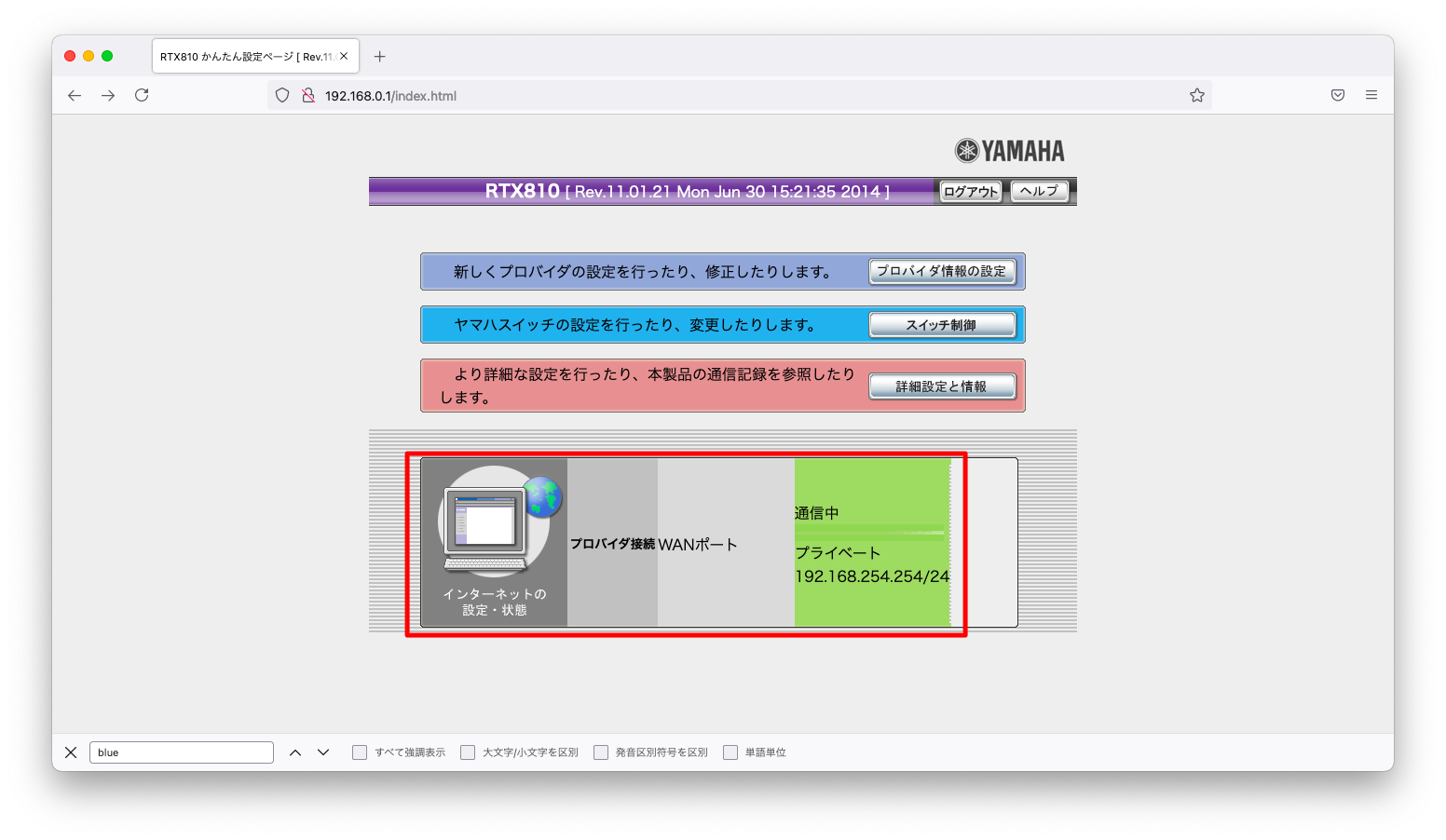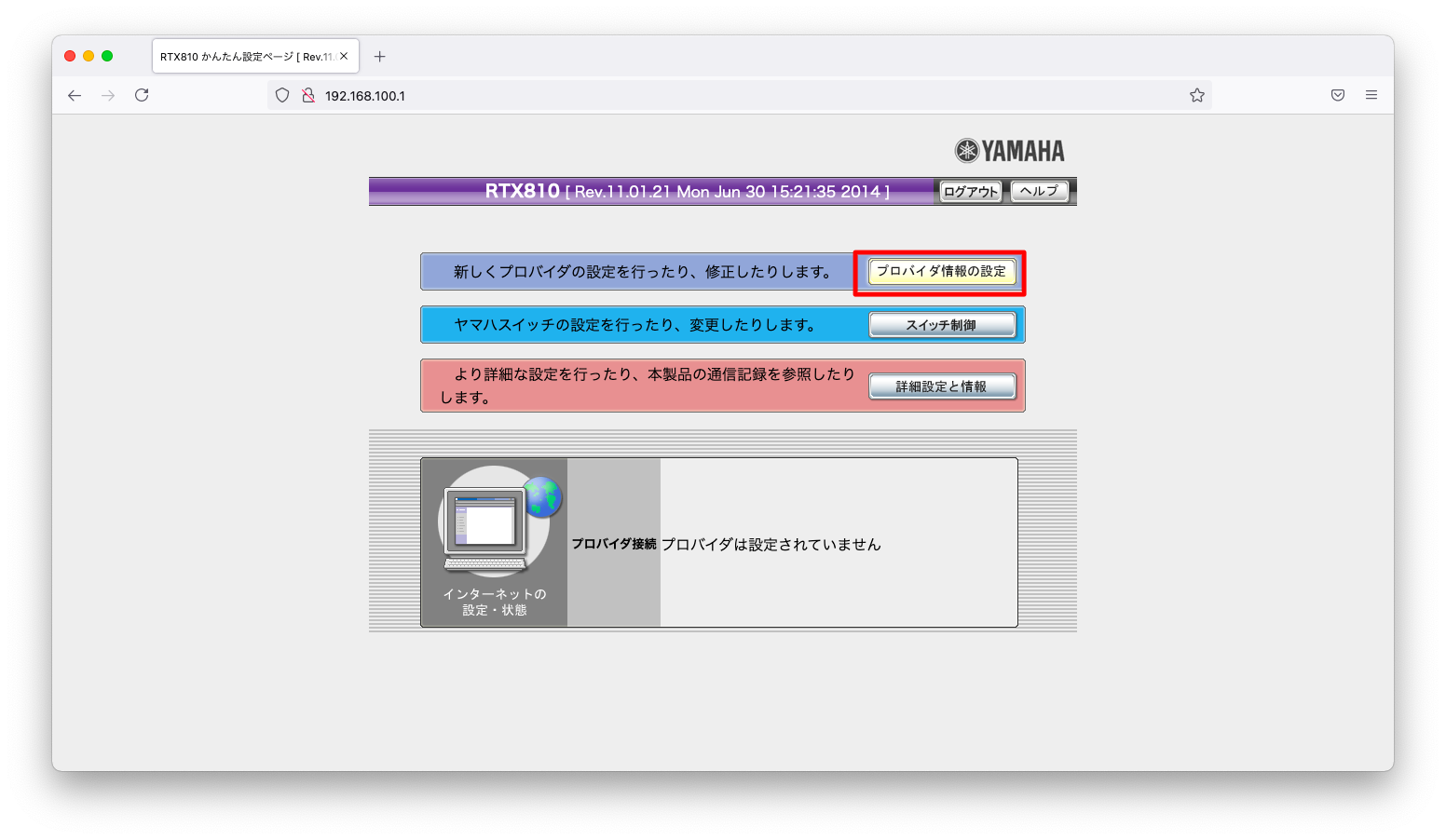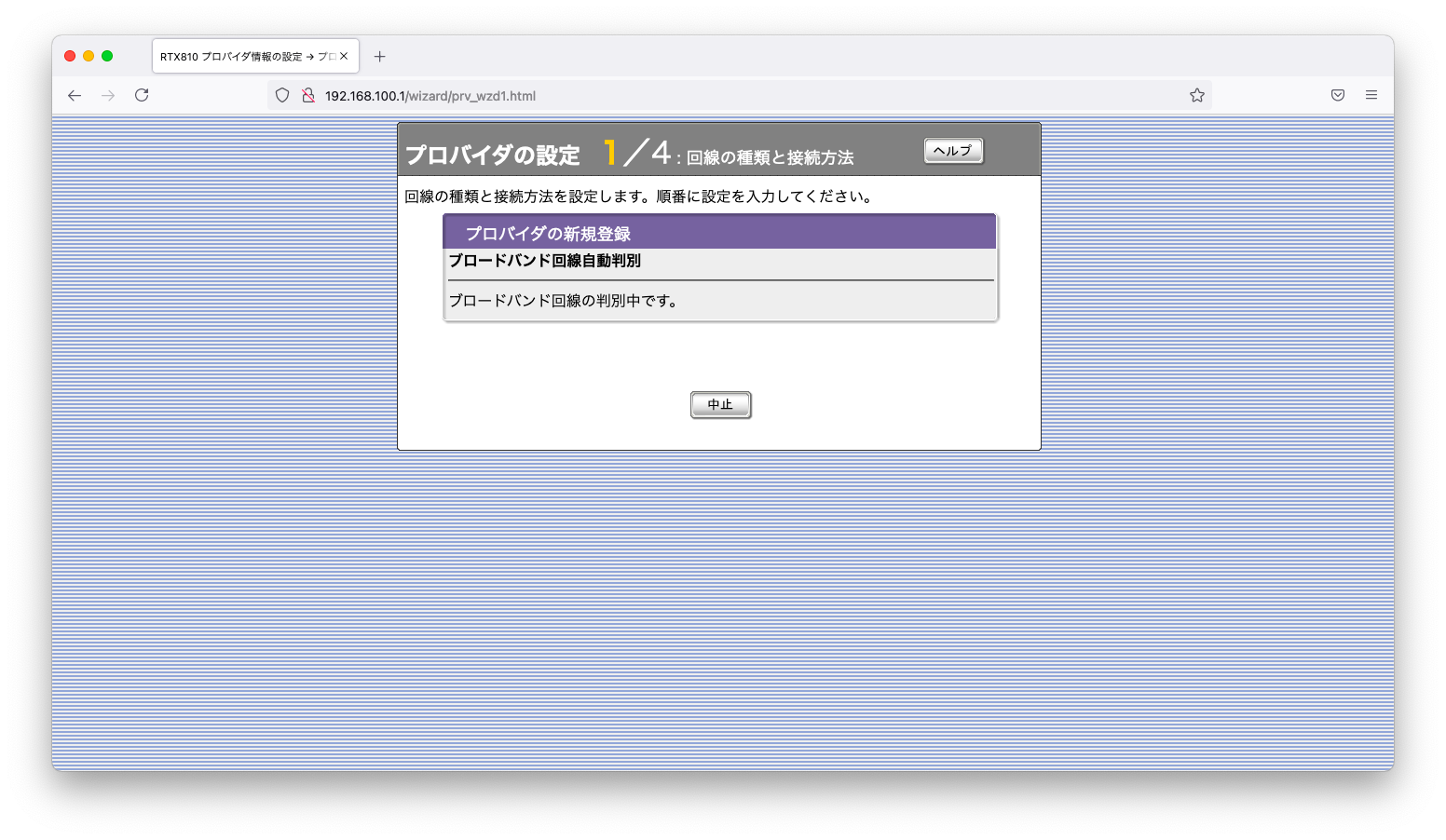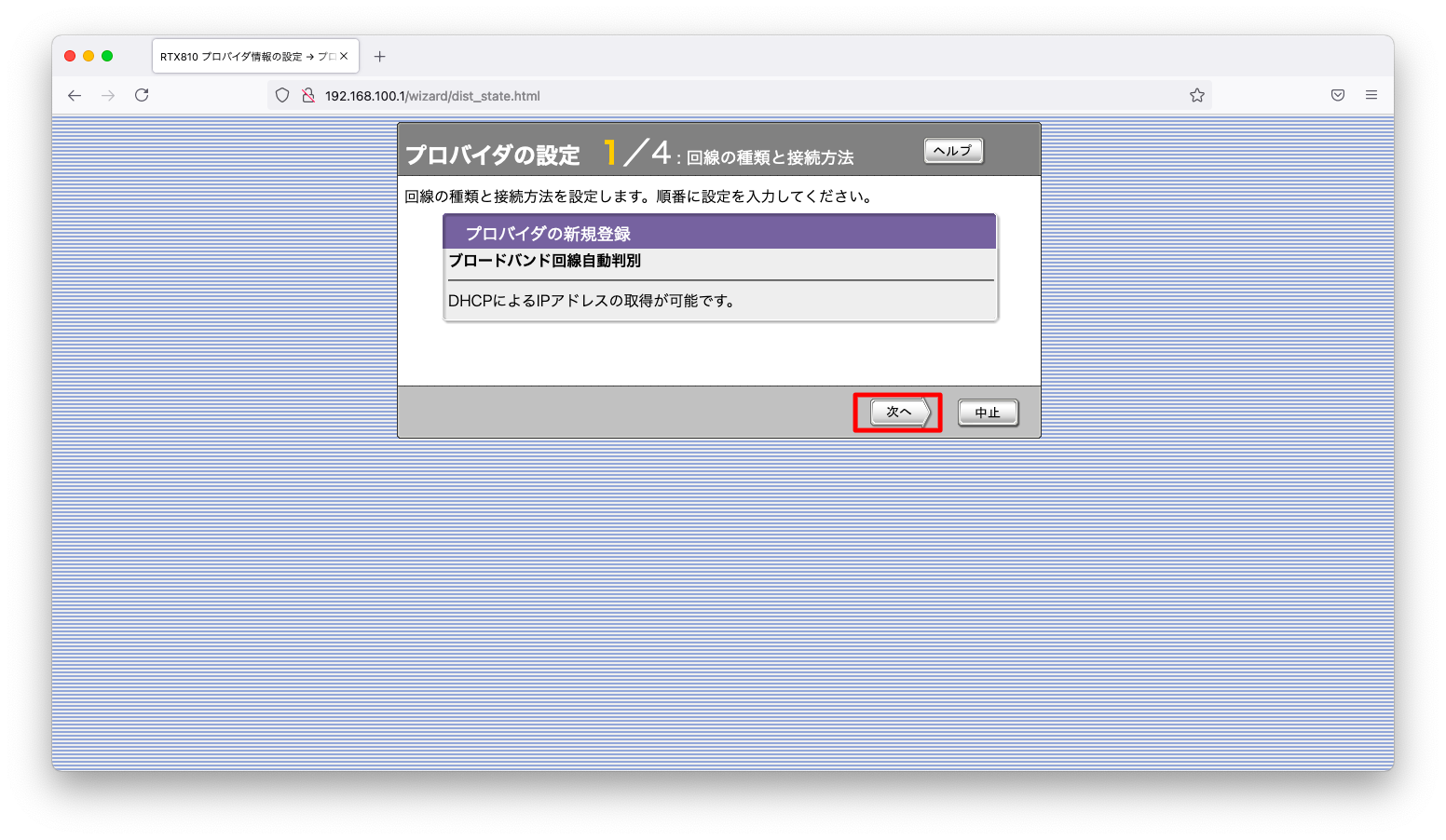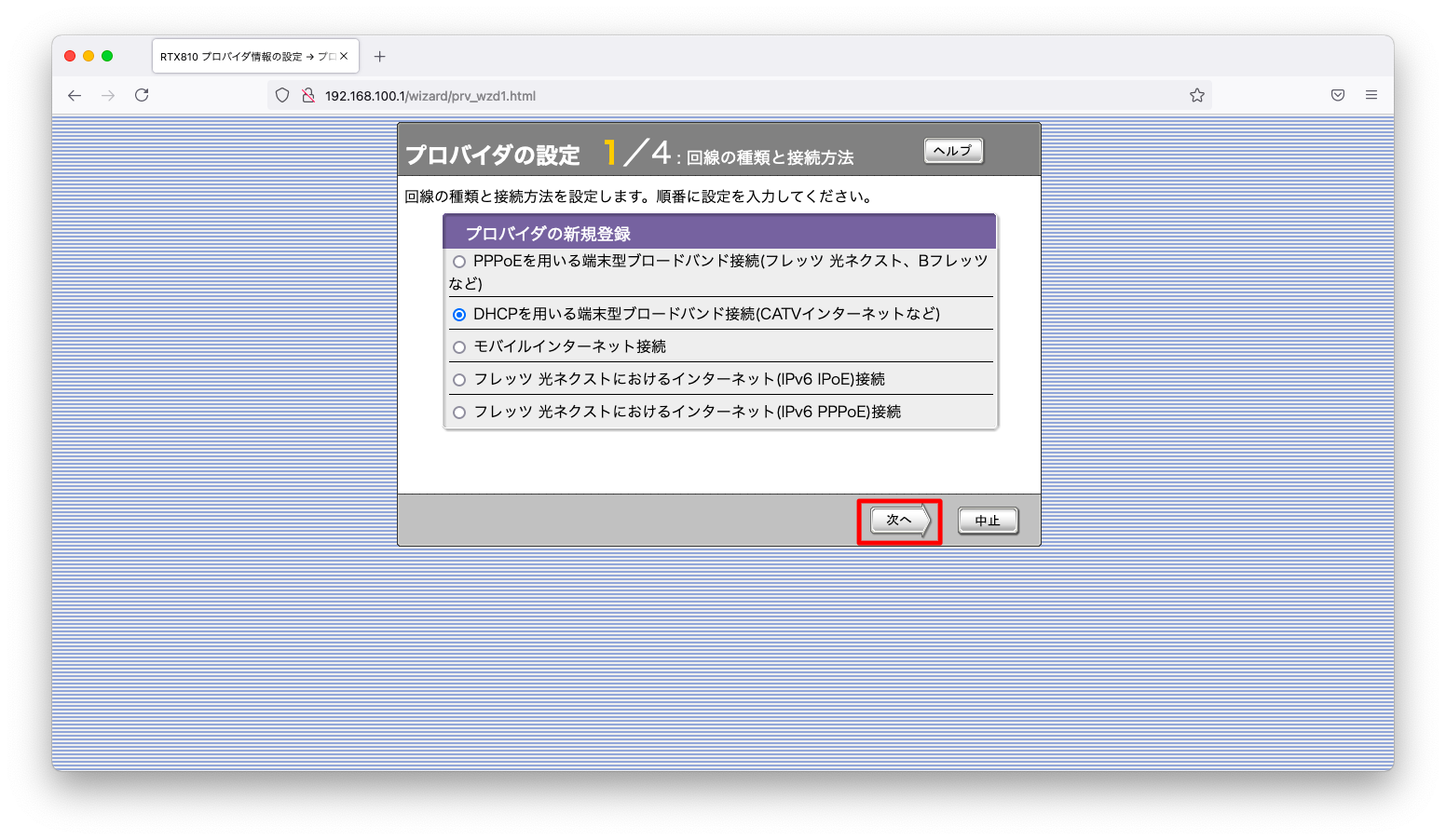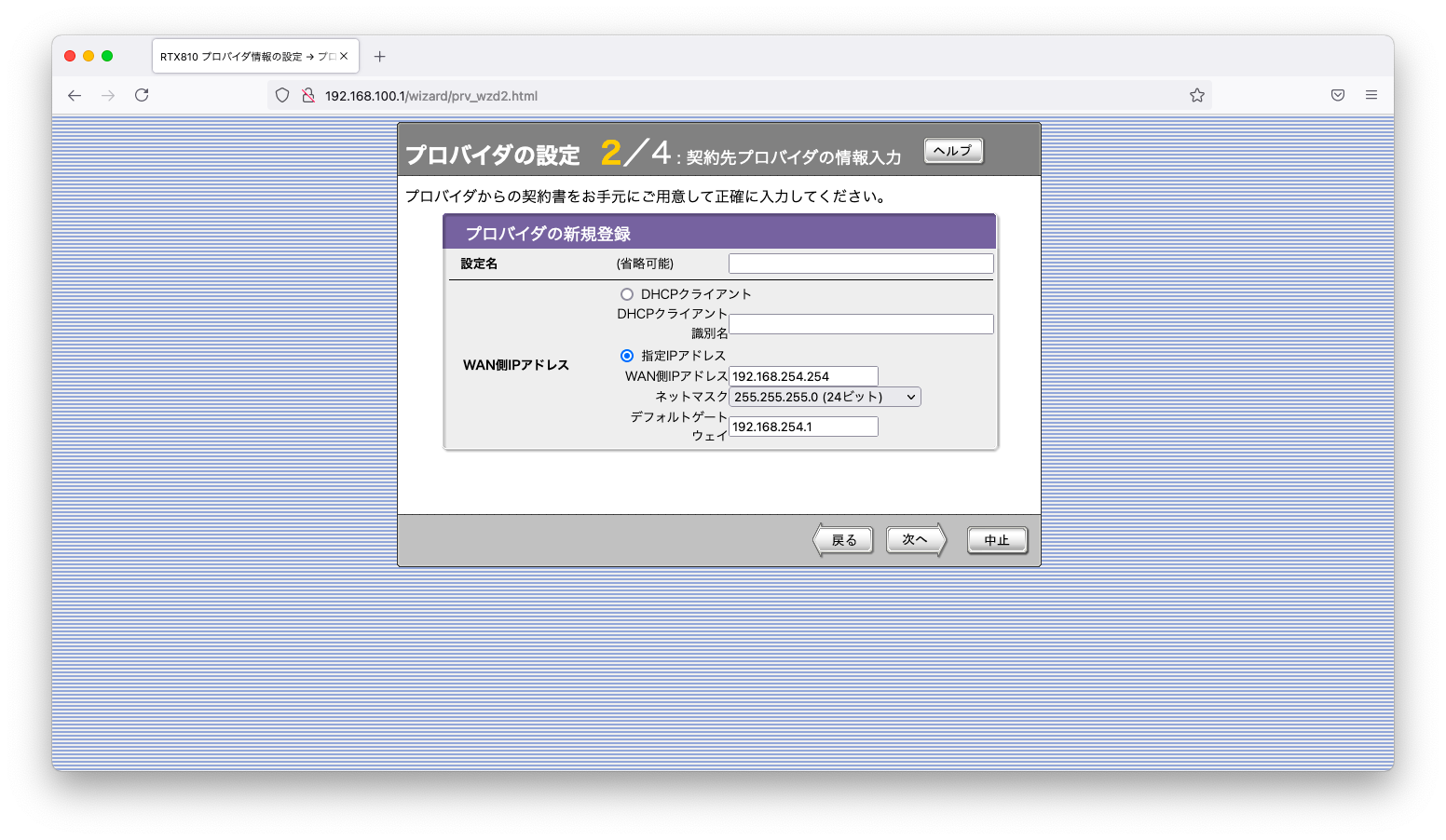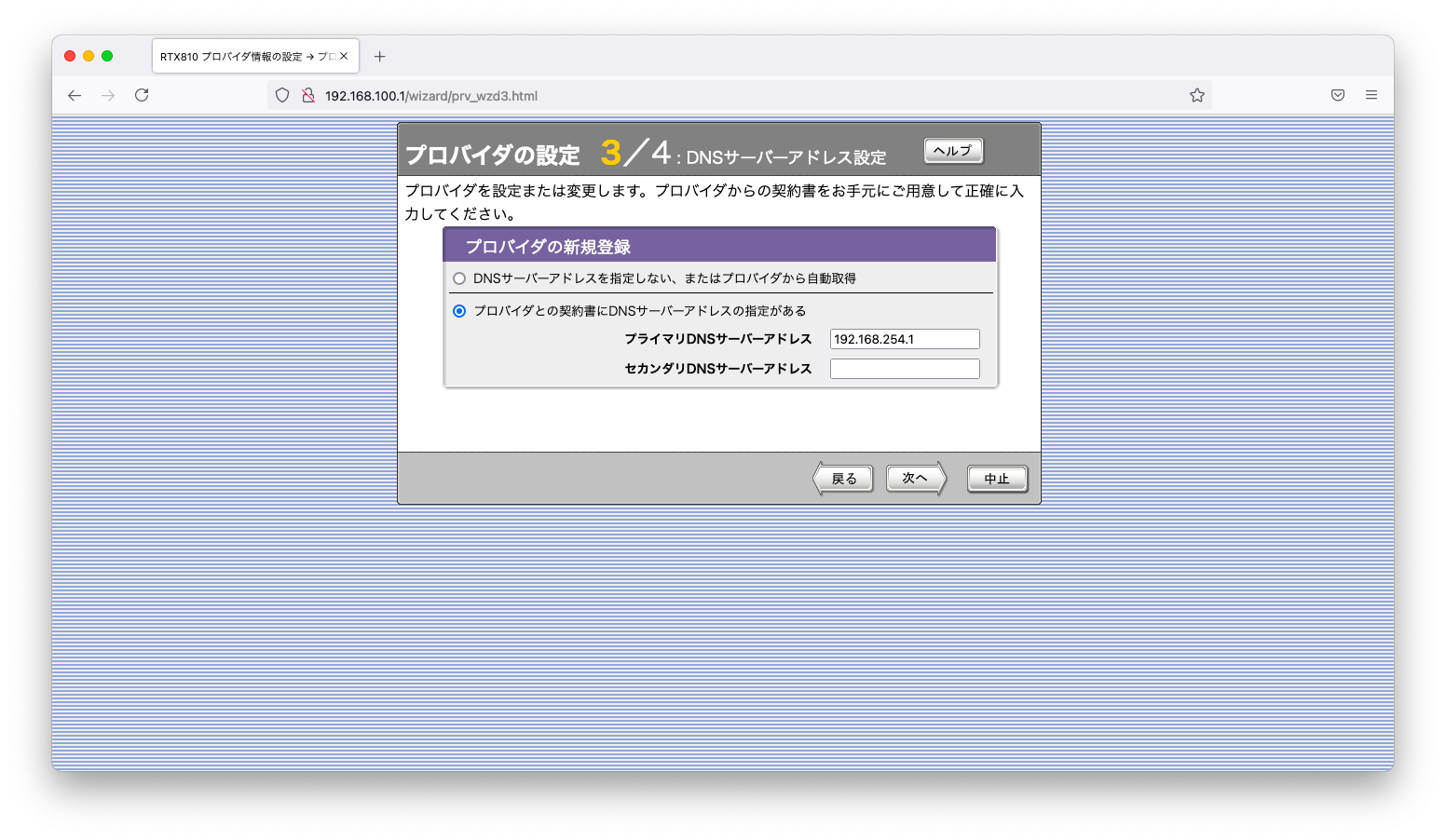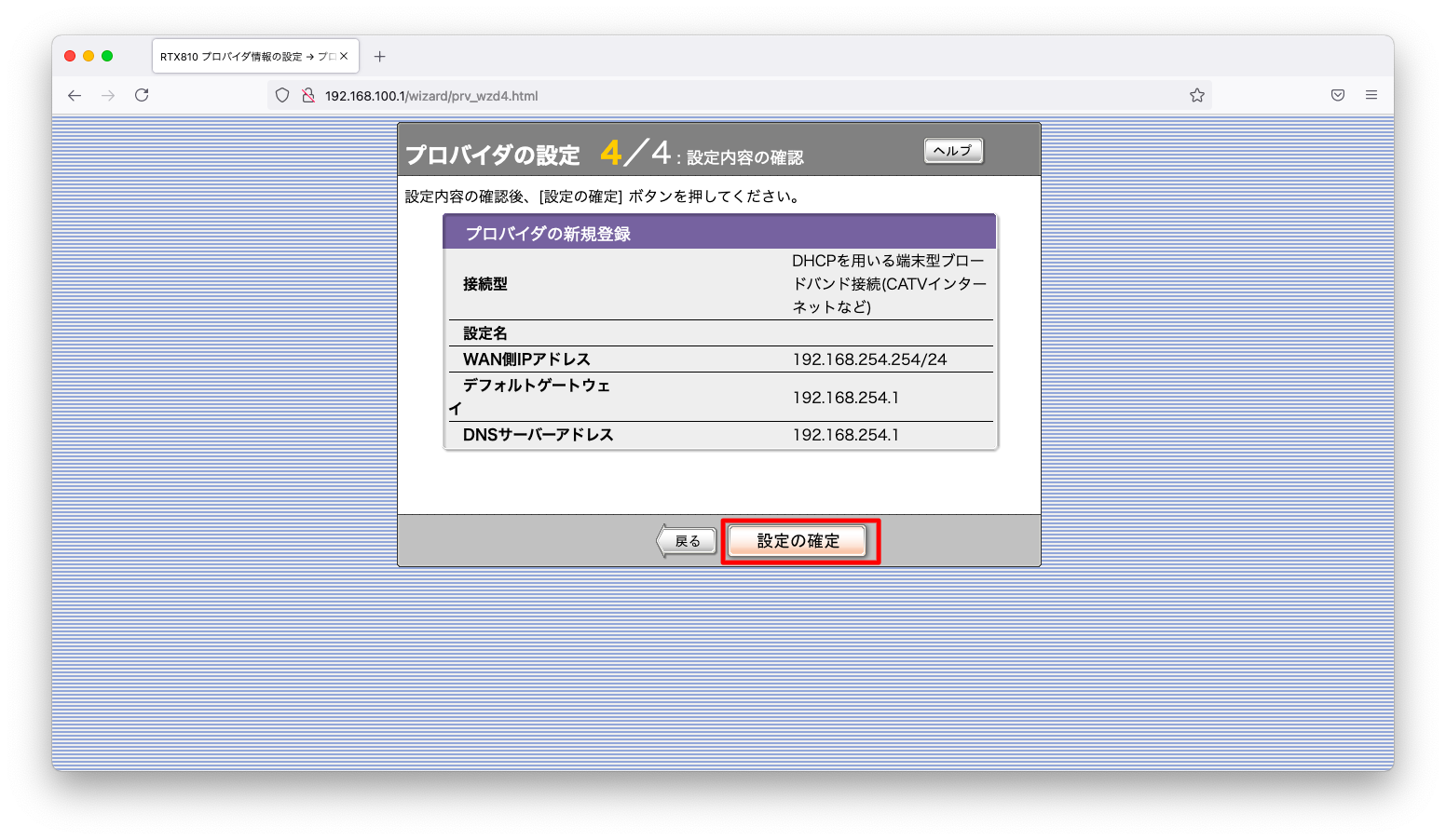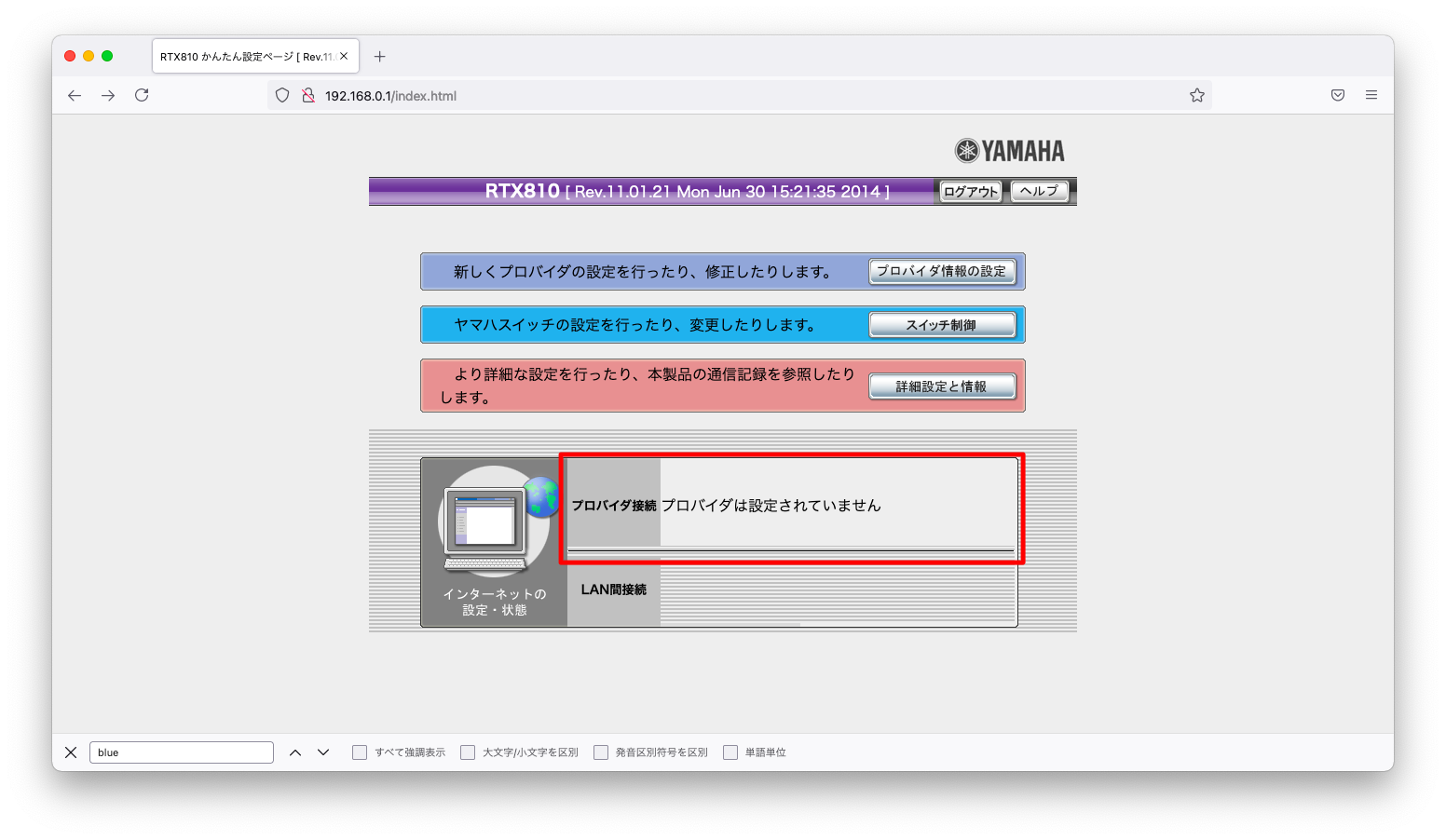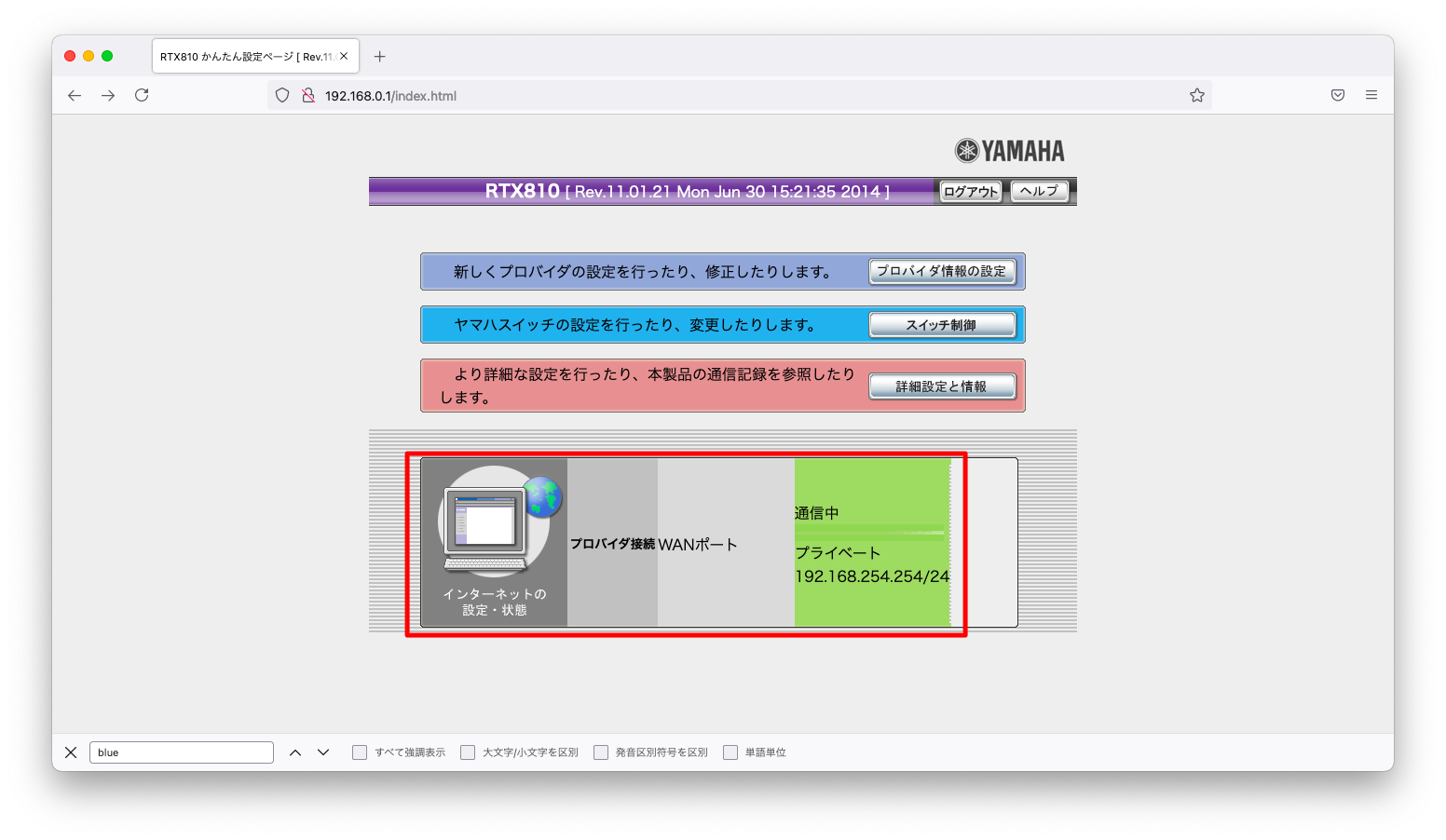Yamaha RTX ルータでWAN側のIPアドレスを設定する方法をまとめます。GUIを使用する方法とCLIを使用する方法の2通りがありますが、GUIを使用する方法はIPアドレスだけでなく、DNS, NAT, ファイアウォールなど必要そうな初期設定含めて投入されるのに対し、CLIは必要最小限の設定を投入する事ができます。
このページでは静的にIPアドレスを設定する方法を紹介します。
GUIによるWAN IPアドレス設定
GUI操作の説明
「プロバイダ情報の設定」を押下します。
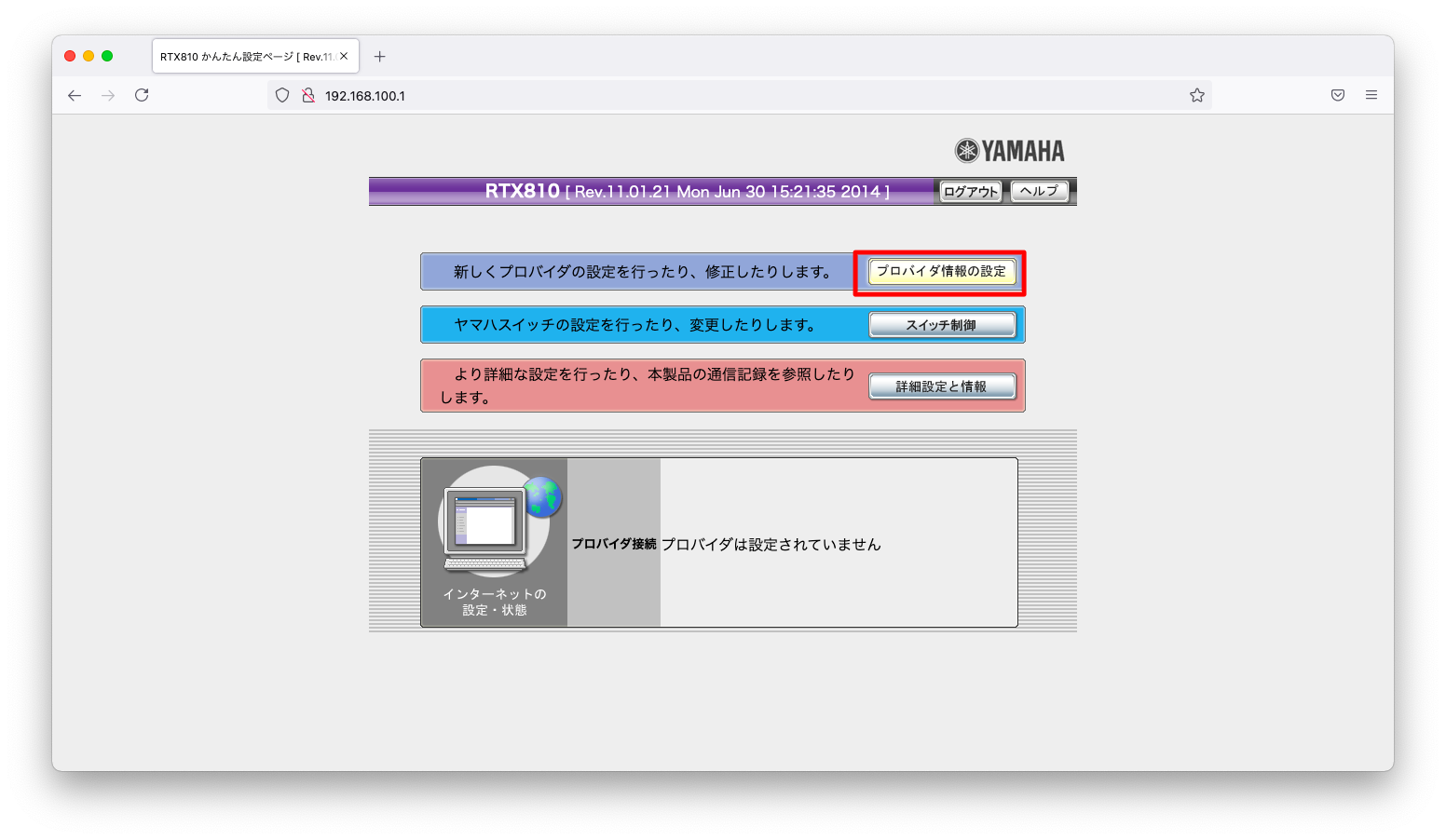
WAN側のIPアドレス指定方法はDHCPによるアドレス取得やPPPoEによる認証とアドレス取得など、回線契約によって様々です。Yamaha RTXはどのような設定が可能かを自動判別します。自動判別が完了するまでしばらくお待ちください。
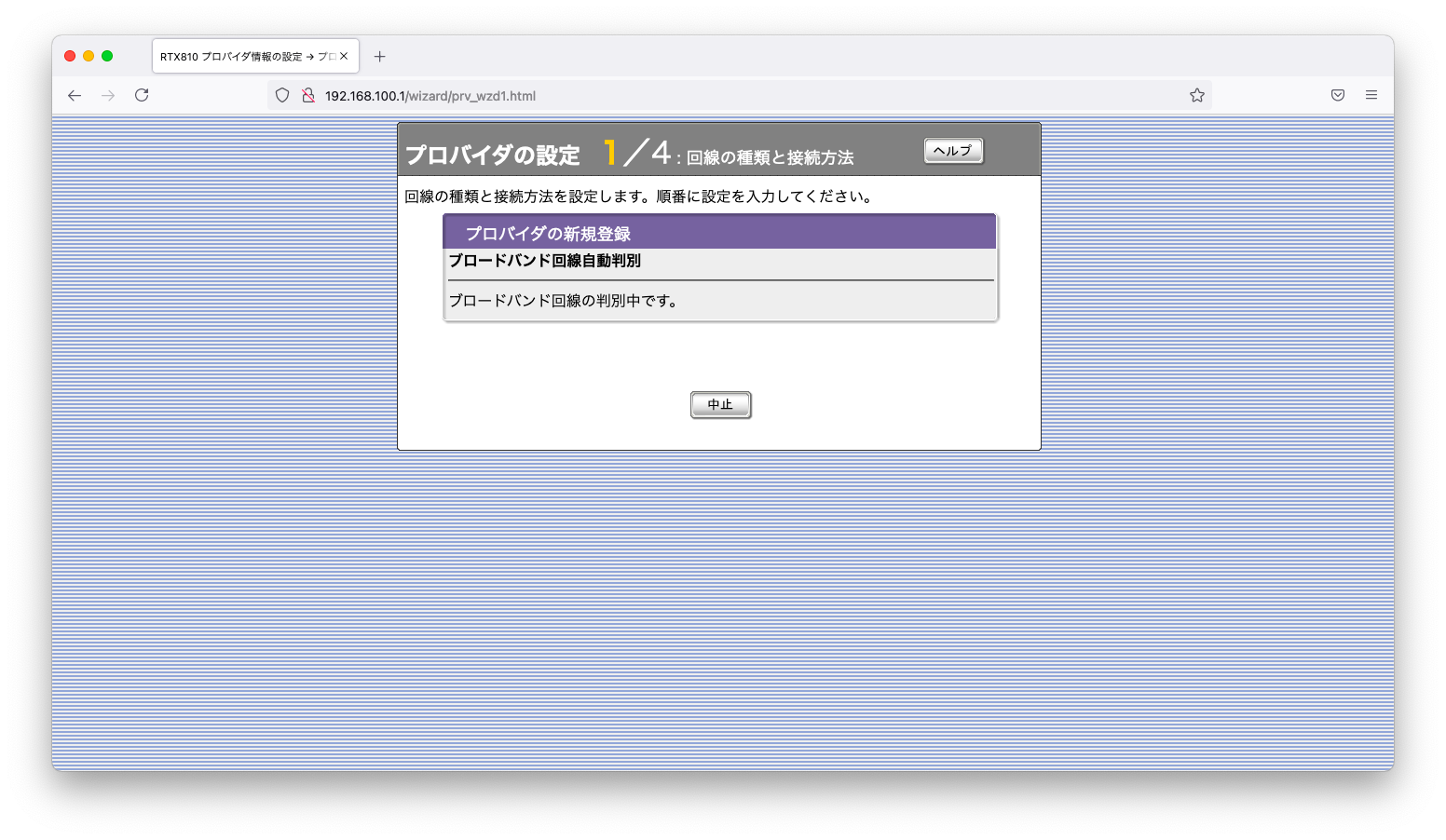
判別が完了すると以下のような画面になります。以下スクリーンショットの場合はDHCPによるアドレス取得が可能なようです。
画面の確認が完了したら「次へ」を押下します。
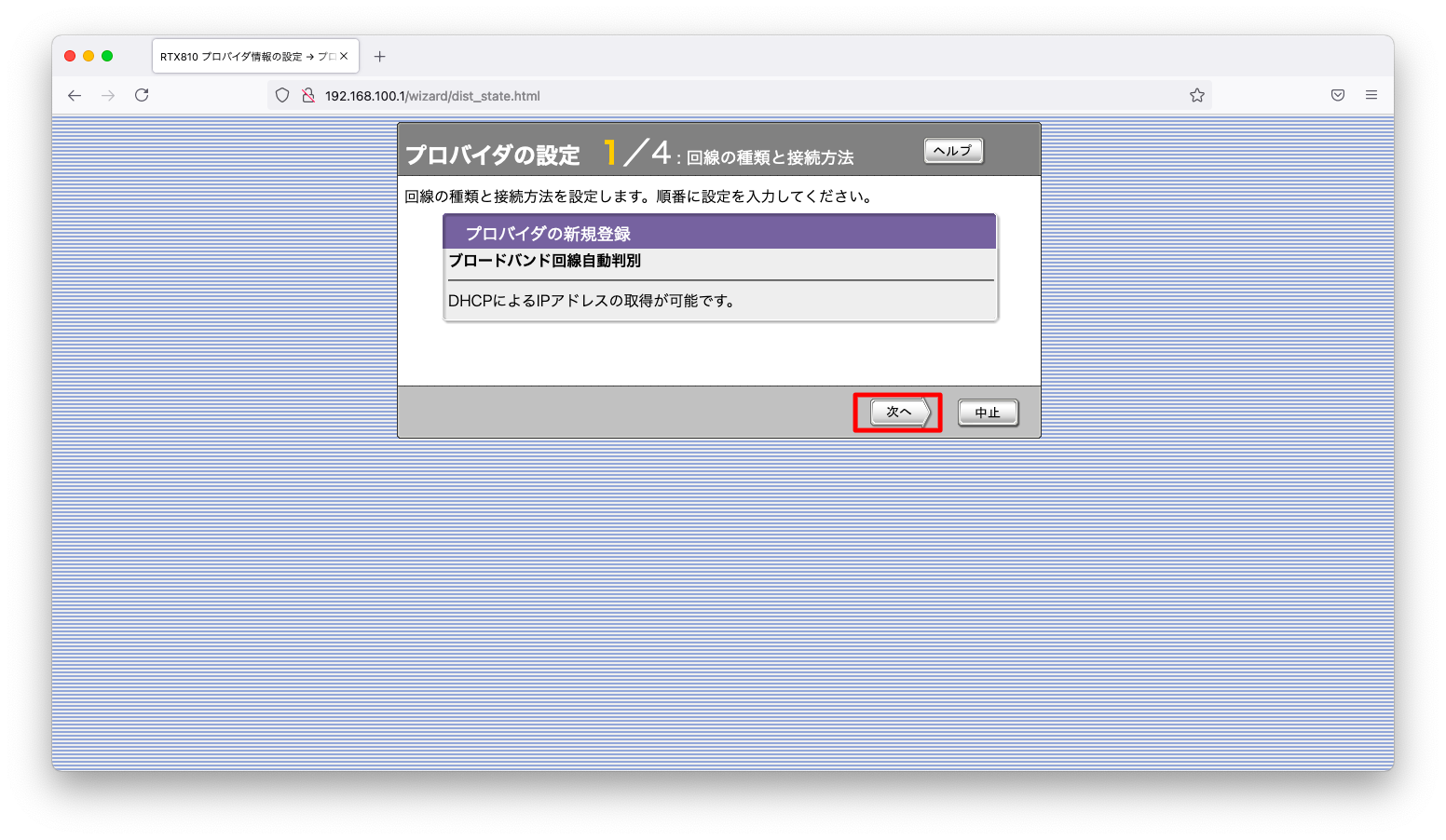
IPアドレスの取得方法を選び「次へ」を押下します。
以下はDHCPを例に挙げています。IPアドレスの取得方法は回線契約によって異なる事をご了承ください。
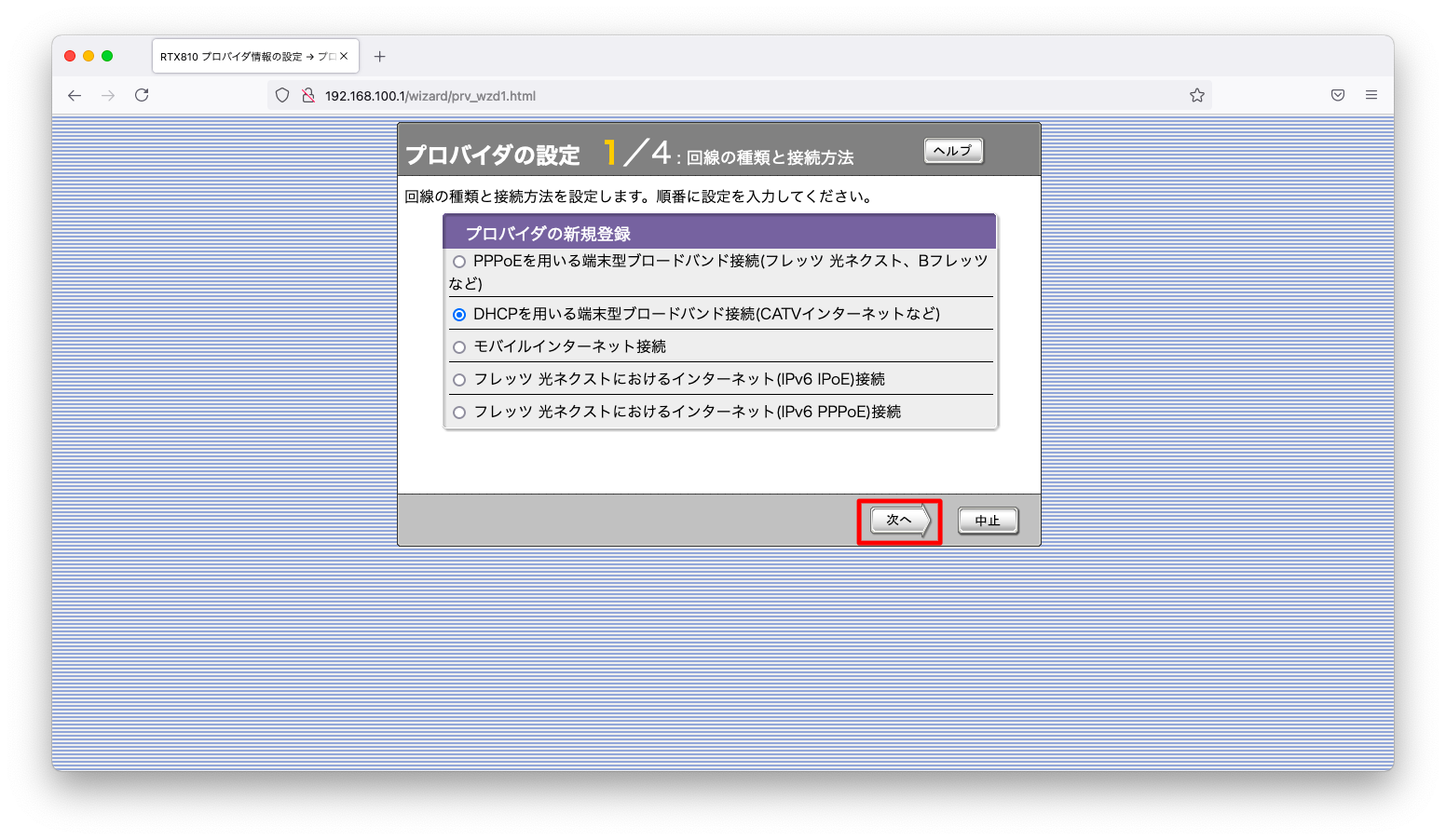
IPアドレスを入力します。DHCPによる動的IPアドレスを指定する事もできれば、静的IPアドレスを指定する事もできます。設定値の入力が完了したら「次へ」を押下します。
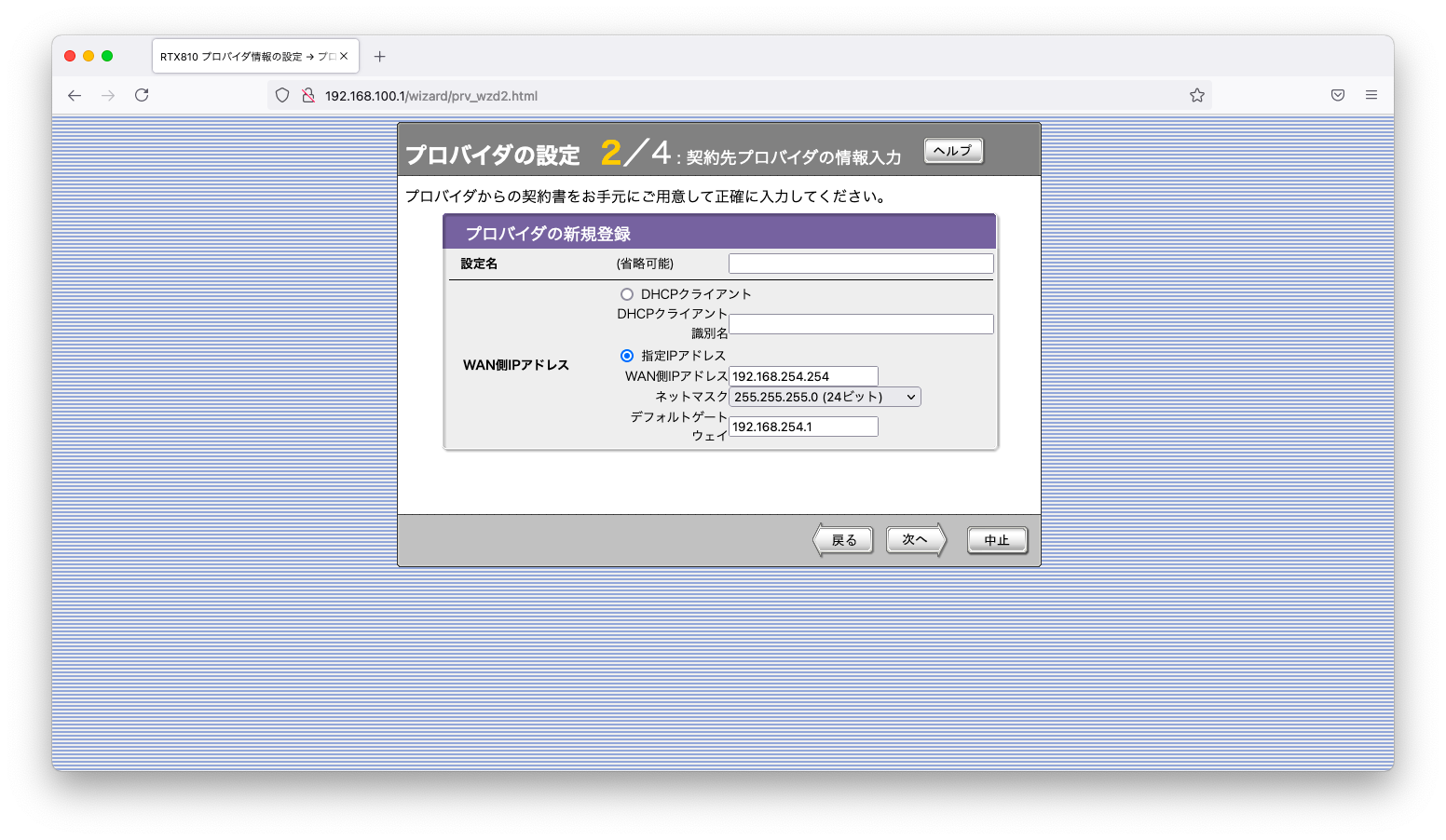
DNSサーバを入力します。DHCPによる動的IPアドレスを指定する事もできれば、静的IPアドレスを指定する事もできます。設定値の入力が完了したら「次へ」を押下します。
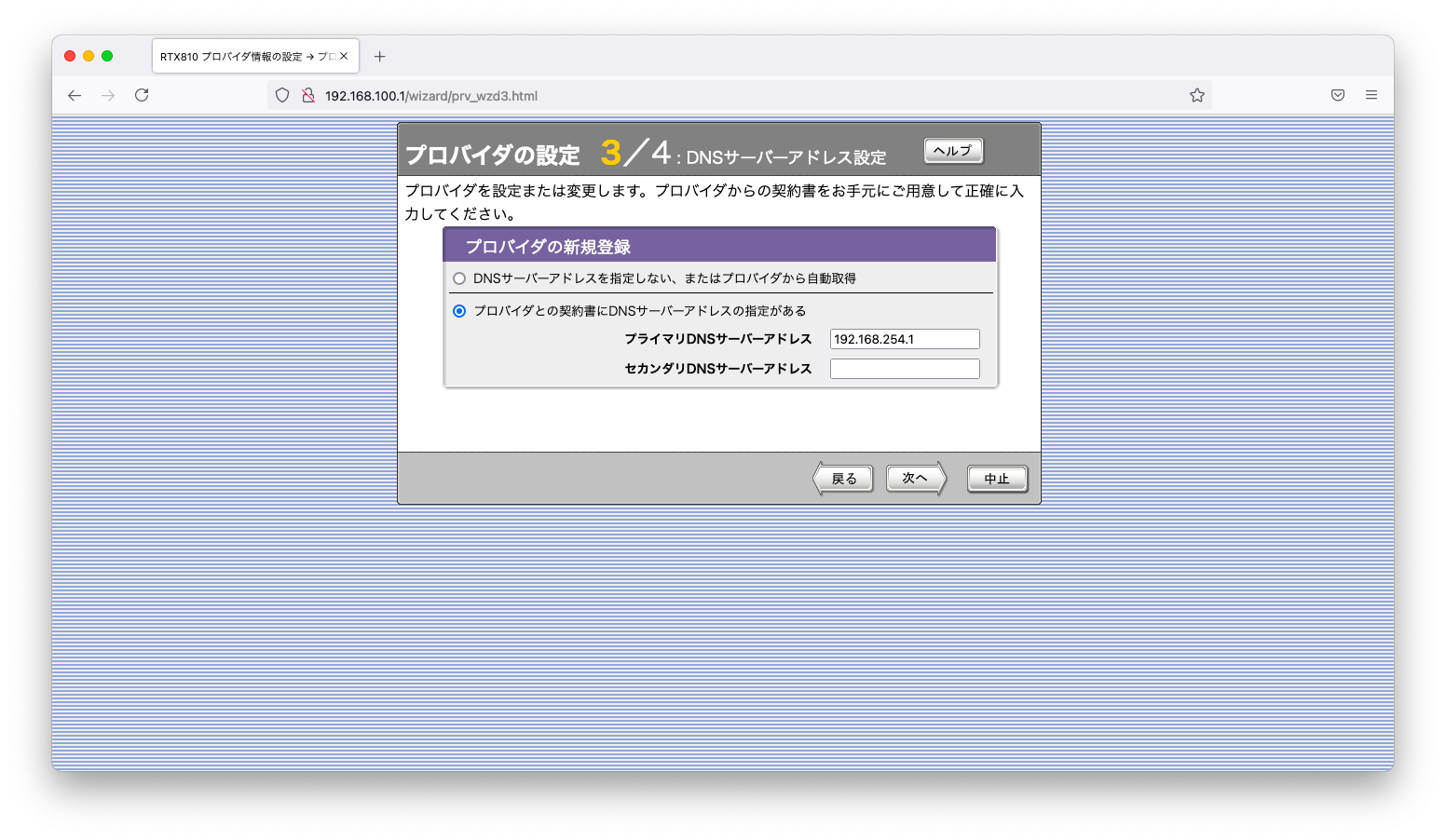
設定の確認画面です。「設定の確定」を押下すると、IPアドレスなどが設定されます。
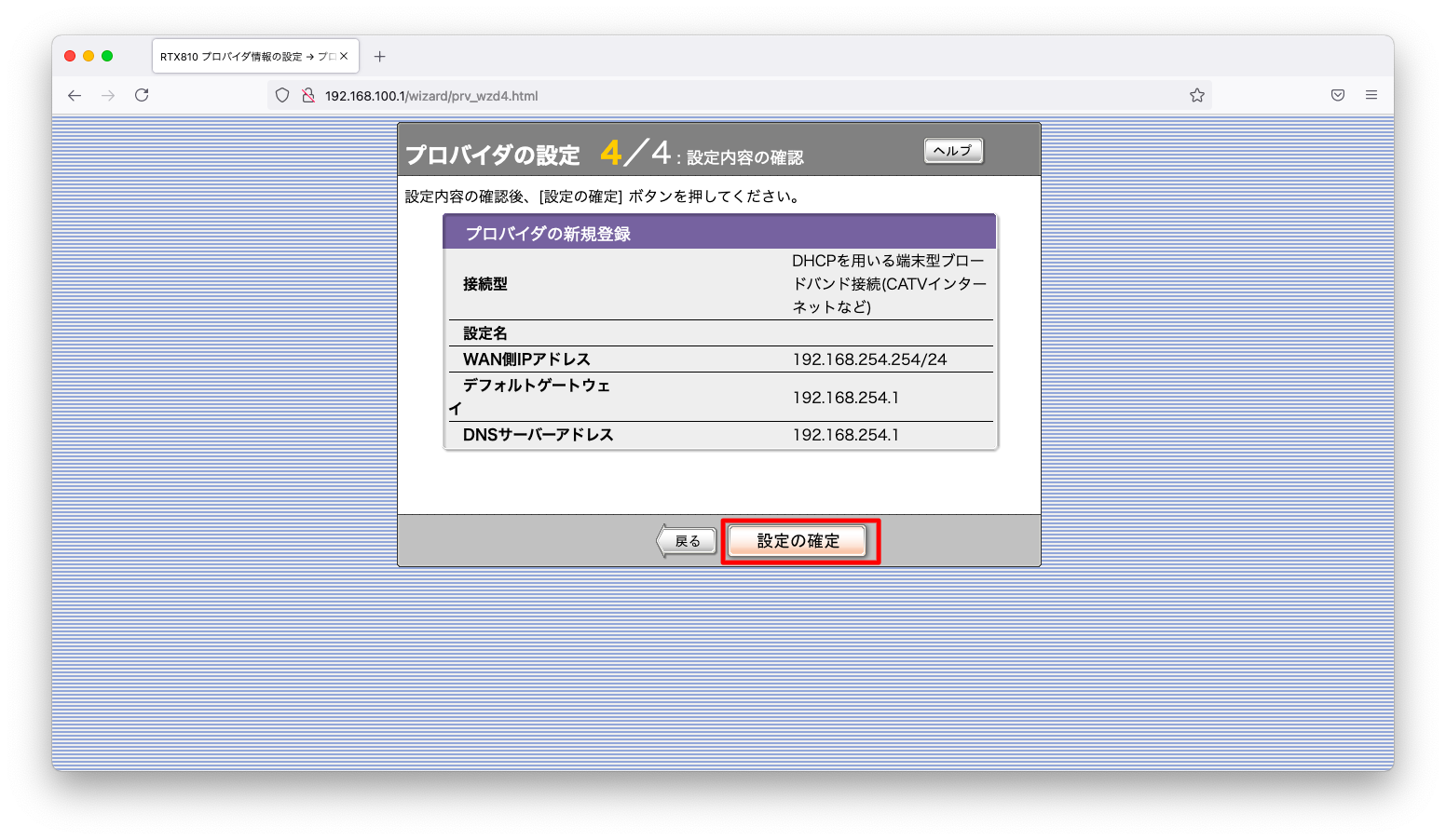
実際に投入される設定の説明
GUIによる設定を行うと、IPアドレスだけでなく、NATやファイアウォールなどインターネット接続に必要となる設定も同時に投入されます。ネットワークに不慣れな人ならば、いわゆる「よろしく設定してくれる」GUI設定の方が楽でしょう。他方、設定を1つ1つ吟味したい方ならばCLIで設定した方が不要な設定削除の手間が省ける分だけ楽かもしれません。
以下にGUIによって投入される設定を示します。
GUIによって投入される設定
# RTX810 Rev.11.01.21 (Mon Jun 30 15:21:35 2014)
# MAC Address : 00:a0:de:b0:7b:53, 00:a0:de:b0:7b:54
# Memory 128Mbytes, 2LAN
# main: RTX810 ver=00 serial=S3K135952 MAC-Address=00:a0:de:b0:7b:53 MAC-Addre
ss=00:a0:de:b0:7b:54
# Reporting Date: Jun 27 22:04:54 2021
ip route default gateway 192.168.254.1
ip keepalive 1 icmp-echo 10 5 192.168.254.1
ip lan1 address 192.168.0.1/24
switch control use lan1 on
ip lan2 address 192.168.254.254/24
ip lan2 secure filter in 101003 101020 101021 101022 101023 101024 101025 101030 101032
ip lan2 secure filter out 101013 101020 101021 101022 101023 101024 101025 101099 dynamic 101080 101081 101082 101083 101084 101085 101098 101099
ip lan2 nat descriptor 200
provider lan1 name LAN:
provider lan2 name PRV/0/1/5/0/0/0:
ip filter 101000 reject 10.0.0.0/8 * * * *
ip filter 101001 reject 172.16.0.0/12 * * * *
ip filter 101002 reject 192.168.0.0/16 * * * *
ip filter 101003 reject 192.168.100.0/24 * * * *
ip filter 101010 reject * 10.0.0.0/8 * * *
ip filter 101011 reject * 172.16.0.0/12 * * *
ip filter 101012 reject * 192.168.0.0/16 * * *
ip filter 101013 reject * 192.168.100.0/24 * * *
ip filter 101020 reject * * udp,tcp 135 *
ip filter 101021 reject * * udp,tcp * 135
ip filter 101022 reject * * udp,tcp netbios_ns-netbios_ssn *
ip filter 101023 reject * * udp,tcp * netbios_ns-netbios_ssn
ip filter 101024 reject * * udp,tcp 445 *
ip filter 101025 reject * * udp,tcp * 445
ip filter 101030 pass * * icmp * *
ip filter 101031 pass * * established * *
ip filter 101032 pass * * tcp * ident
ip filter 101033 pass * * tcp ftpdata *
ip filter 101034 pass * * tcp,udp * domain
ip filter 101035 pass * * udp domain *
ip filter 101036 pass * * udp * ntp
ip filter 101037 pass * * udp ntp *
ip filter 101098 reject-nolog * * established
ip filter 101099 pass * * * * *
ip filter 500000 restrict * * * * *
ip filter dynamic 101080 * * ftp
ip filter dynamic 101081 * * domain
ip filter dynamic 101082 * * www
ip filter dynamic 101083 * * smtp
ip filter dynamic 101084 * * pop3
ip filter dynamic 101085 * * submission
ip filter dynamic 101098 * * tcp
ip filter dynamic 101099 * * udp
nat descriptor type 200 masquerade
nat descriptor address outer 200 primary
dhcp service server
dhcp server rfc2131 compliant except remain-silent
dhcp scope 1 192.168.100.2-192.168.100.191/24
dns server 192.168.254.1
dns private address spoof on
httpd host lan1
CLIによるWAN IPアドレス設定
IPアドレス設定
IPアドレスとデフォルトゲートウェイの設定例は以下の通りです。
ip lan2 address 192.168.254.254/24
ip route default gateway 192.168.254.1
IPアドレスとデフォルトゲートウェイは以下showコマンドで確認できます。
# show ip route
宛先ネットワーク ゲートウェイ インタフェース 種別 付加情報
default 192.168.254.1 LAN2 static
192.168.0.0/24 192.168.0.1 VLAN1 implicit
192.168.254.0/24 192.168.254.254 LAN2 implicit
pingによる疎通確認も可能です。
# ping -c 3 8.8.8.8
8.8.8.8から受信: シーケンス番号=0 ttl=112 時間=18.791ミリ秒
8.8.8.8から受信: シーケンス番号=1 ttl=112 時間=14.012ミリ秒
8.8.8.8から受信: シーケンス番号=2 ttl=112 時間=13.189ミリ秒
3個のパケットを送信し、3個のパケットを受信しました。0.0%パケットロス
往復遅延 最低/平均/最大 = 13.189/15.330/18.791 ミリ秒
#
DNSサーバの指定
DNSサーバの指定例は以下の通りです。
# dns server 192.168.254.1
名前解決が可能になれば、名前によるpingも可能です。
# ping -c 3 www.google.com
nrt20s19-in-f4.1e100.net (172.217.175.36)から受信: シーケンス番号=0 ttl=113 時間=15.837ミリ秒
nrt20s19-in-f4.1e100.net (172.217.175.36)から受信: シーケンス番号=1 ttl=113 時間=16.239ミリ秒
nrt20s19-in-f4.1e100.net (172.217.175.36)から受信: シーケンス番号=2 ttl=113 時間=13.348ミリ秒
3個のパケットを送信し、3個のパケットを受信しました。0.0%パケットロス
往復遅延 最低/平均/最大 = 13.348/15.141/16.239 ミリ秒
#
インターネットの接続状態
GUIのトップページにWANの接続状態を可視化する画面があります。この画面は、WANへの疎通確認をする設定を投入すると、表示されるようになります。
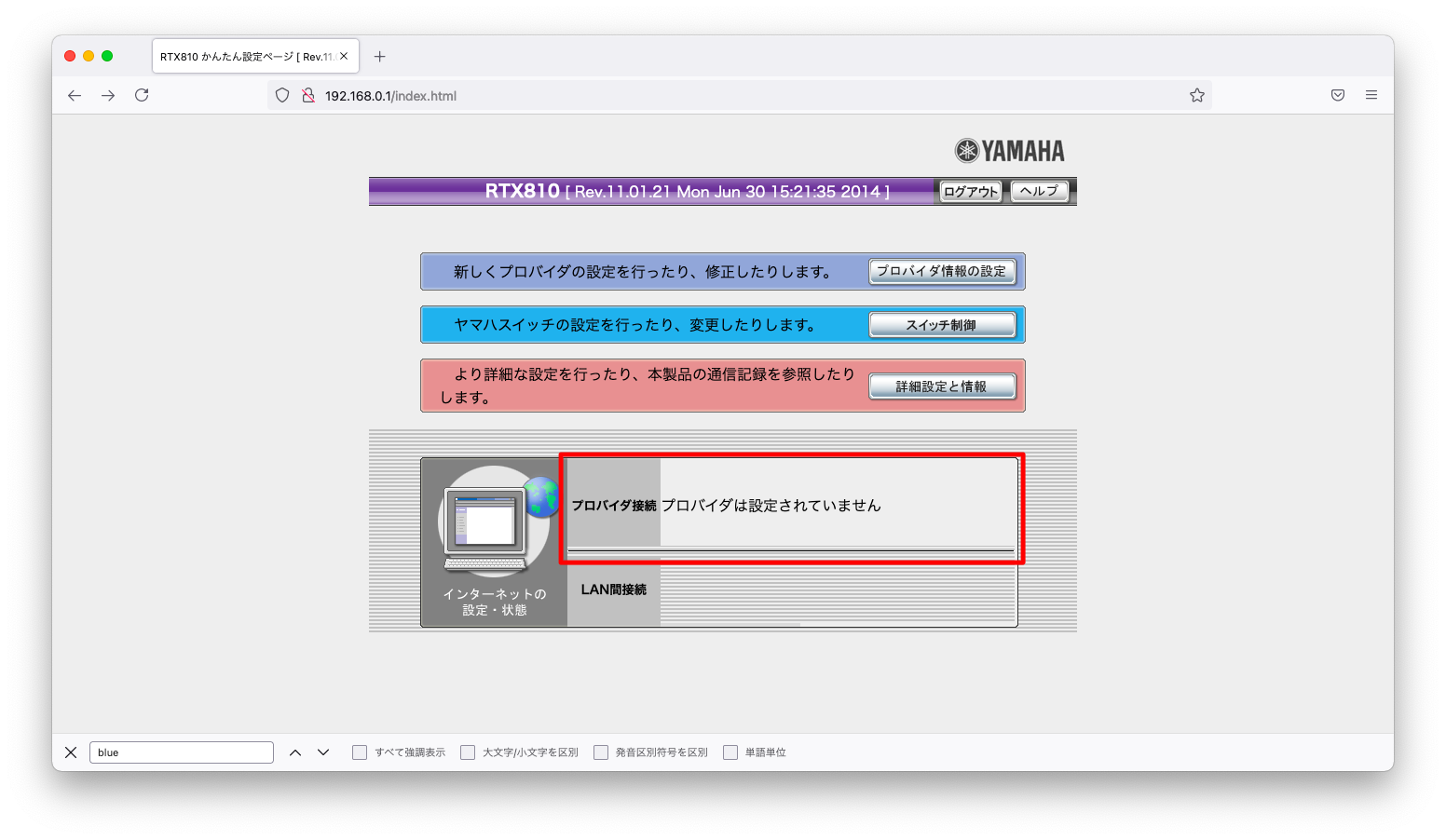
ping疎通確認の設定を入れます。疎通確認先は任意のホストで差し支えないですが、あまり迷惑をかけないホストを選びましょう。デフォルトゲートウェイが一番無難かと思われます。
ip keepalive 1 icmp-echo 10 5 192.168.254.1
WANとLANに対して名前をつけます
provider lan1 name LAN:gokatei
provider lan2 name WAN:jcom
以上の設定が完了すると、WANの接続状態が可視化されます。